ccleaner如何设置中文语言 ccleaner设置中文教程
更新时间:2024-01-28 15:18:00作者:huige
ccleaner是款很多人喜欢用的清理垃圾软件按,可以用来清理磁盘,但是很多人在安装ccleaner之后,默认语言是英文的,所以我们可以将其设置成中文语言,只是很多人不懂从何下手,那么ccleaner如何设置中文语言呢?有需要的用户们可以跟着一起来看看ccleaner设置中文教程。
方法如下:
1、打开ccleaner软件,在左侧的“OPtions”中找到“Settings”。
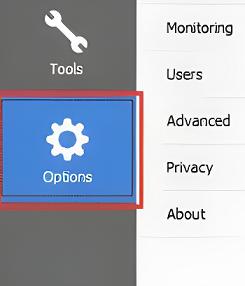
2、找到“Language”这一栏。
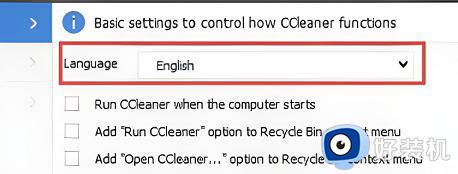
3、将“English”换成“Chinese(Simplified)”意思是简体中文。
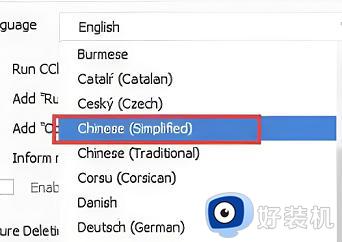
4、完成设置后就可以看到界面变成了中文。
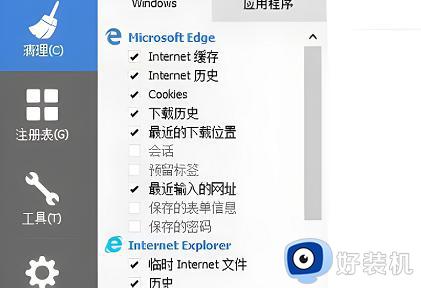
上述给大家介绍的就是ccleaner设置中文语言的详细内容,有需要的用户们可以参考上面的方法步骤来进行设置,希望帮助到大家。
ccleaner如何设置中文语言 ccleaner设置中文教程相关教程
- SolidWorks中文界面法设置 SolidWorks中文语言设置方法
- 有道词典互译环境的默认语言设置教程 有道词典翻译默认语言在哪设置
- 苹果电脑语言怎么改成中文的 苹果电脑语言改成中文的步骤
- unturned怎么设置语言中文 unturned如何改成中文
- Sandboxie怎么样设置中文语言 如何设置Sandboxie为中文界面
- ie11怎么修改语言 ie11浏览器语言设置成中文方法
- windows中文语言包怎么安装 电脑中文语言包如何安装
- unturned怎么设置中文语言 unturned如何在游戏里调中文
- mac系统如何设置语言 mac系统语言设置在哪里
- endnote20语言设置成中文的方法 endnote怎么把语言改成中文
- 电脑无法播放mp4视频怎么办 电脑播放不了mp4格式视频如何解决
- 电脑文件如何彻底删除干净 电脑怎样彻底删除文件
- 电脑文件如何传到手机上面 怎么将电脑上的文件传到手机
- 电脑嗡嗡响声音很大怎么办 音箱电流声怎么消除嗡嗡声
- 电脑我的世界怎么下载?我的世界电脑版下载教程
- 电脑无法打开网页但是网络能用怎么回事 电脑有网但是打不开网页如何解决
电脑常见问题推荐
- 1 b660支持多少内存频率 b660主板支持内存频率多少
- 2 alt+tab不能直接切换怎么办 Alt+Tab不能正常切换窗口如何解决
- 3 vep格式用什么播放器 vep格式视频文件用什么软件打开
- 4 cad2022安装激活教程 cad2022如何安装并激活
- 5 电脑蓝屏无法正常启动怎么恢复?电脑蓝屏不能正常启动如何解决
- 6 nvidia geforce exerience出错怎么办 英伟达geforce experience错误代码如何解决
- 7 电脑为什么会自动安装一些垃圾软件 如何防止电脑自动安装流氓软件
- 8 creo3.0安装教程 creo3.0如何安装
- 9 cad左键选择不是矩形怎么办 CAD选择框不是矩形的解决方法
- 10 spooler服务自动关闭怎么办 Print Spooler服务总是自动停止如何处理
